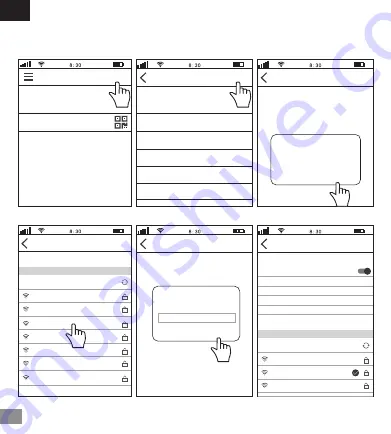
ES
FAQ-4
Abra la aplicación “SriHome”, presione “+”, siga las instrucciones para agregar el dispositivo.
888888
3
Introduzca ID de los dispositivos
Introduzca nombre el dispositivo
Introduca la contraseña
(Default:888888)
Conecte la cámara a la
red wifi?
CANCELAR
CONFIGURAR WIFI
A00***********
Home
FAQ-5
2
Introduzca ID de los dispositivos
A00***********
Note:
FAQ-6
Paso 2: agrega el dispositivo a la aplicación
4
FAQ-7
FAQ-8
FAQ-9
Sricam_office
CANCELAR
CONFIRMAR
**********
Configurar WiFi
Configuración de Red
Configuración de Red
Configuración de Red
Configuración de Red
TP-LINK_AFCG
Paladin Tek-2.4G-BRTV
Sricam_office
Paladin Tek-2.4G-BRTV
TP-LINK_AFCG
Paladin Tek-2.4G-BRTV
Paladin Tek-2.4G-BRTV
Lista de redes WiFi disponibles
Lista de redes WiFi disponibles
Configuración de red
Modo wifi punto de acceso
TP-LINK_AFCG
Sricam_office
Paladin Tek-2.4G-BRTV
WiFi
Habilitar DHCP
Dirección IP
192.168.1.121
Máscara de subred
255.255.255.0
Gateway
193.168.1.1
DNS1
192.168.1.1
DNS2
8.8.8.8
6
5
Siguie
nte
Agregar dispositivo
Siguie
nte
Agregar dispositivo
Siguie
nte
Agregar dispositivo
11













































